- Autor Jason Gerald [email protected].
- Public 2024-01-15 08:24.
- E modifikuara e fundit 2025-01-23 12:47.
Ky wikiHow ju mëson se si të regjistroheni në Discord duke përdorur një kompjuter. Për ta bërë këtë, shkarkoni aplikacionin në desktop ose përdorni versionin në internet në shfletuesin tuaj të preferuar.
Hapi
Metoda 1 nga 2: Në desktop
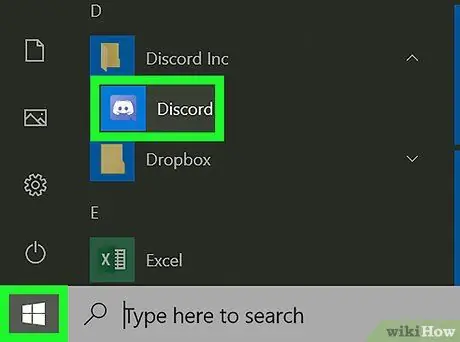
Hapi 1. Nisni Mosmarrëveshjen
Në varësi të sistemit operativ që po përdorni, hapat që duhen ndërmarrë do të ndryshojnë:
-
Windows - Kliko Fillo
shtypni mosmarrëveshjen, pastaj klikoni Mosmarrëveshje që shfaqet në krye të dritares.
-
Mac - Kliko Ndriçoj
shtypni mosmarrëveshjen, pastaj klikoni dy herë Mosmarrëveshje duke u shfaqur
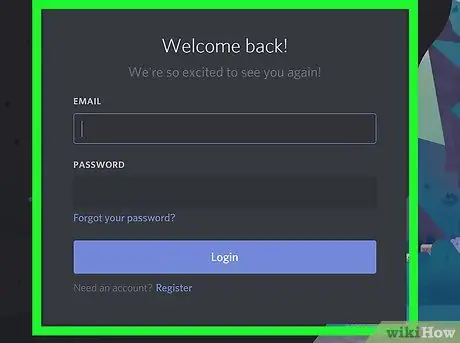
Hapi 2. Prisni që dritarja Discord të hapet
Pasi të shfaqet formulari i hyrjes, mund të vazhdoni procesin.
Nëse Discord shkon direkt në faqen kryesore, ju jeni regjistruar
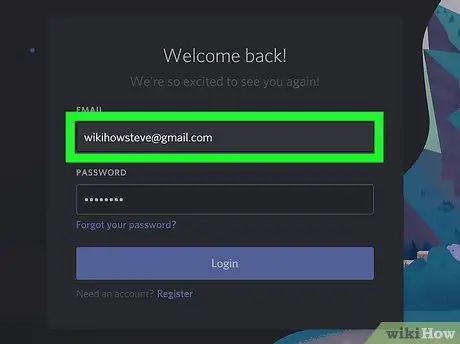
Hapi 3. Shkruani adresën tuaj të postës elektronike (email)
Shkruani adresën tuaj të emailit Discord në kutinë e tekstit "EMAIL" në krye të formularit.
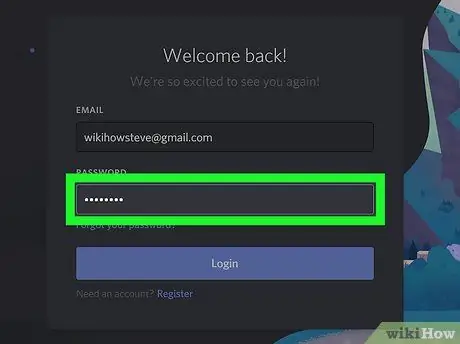
Hapi 4. Futni fjalëkalimin
Shkruani fjalëkalimin tuaj Discord në kutinë e tekstit "PASSWORD" në fund të formularit.
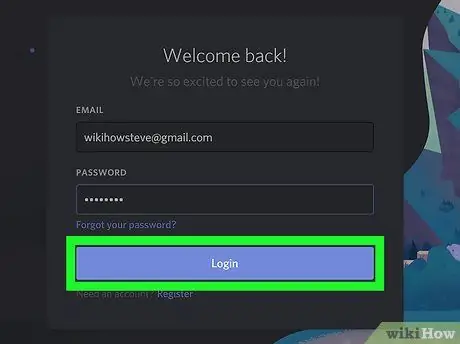
Hapi 5. Klikoni butonin Purple Login në fund të faqes
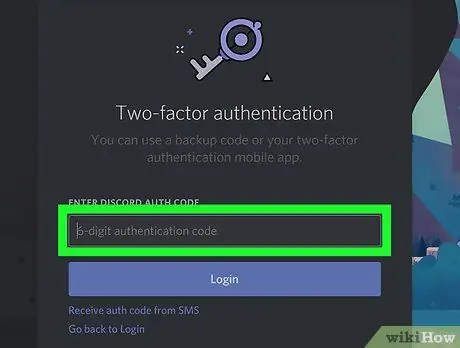
Hapi 6. Futni një kod vërtetimi me dy faktorë nëse është e nevojshme
Nëse llogaria Discord përdor vërtetimin me dy faktorë për të konfirmuar hyrjen tuaj, shkruani një nga kodet nga llogaria juaj Discord dhe shtypni Enter.
Metoda 2 nga 2: Nëpërmjet Uebfaqes
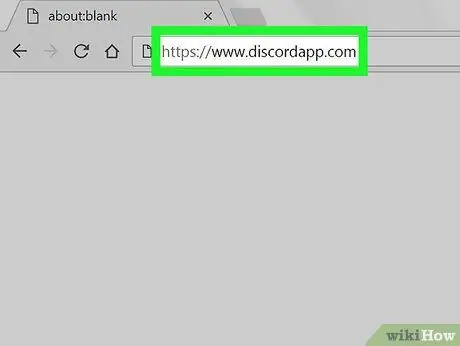
Hapi 1. Vizitoni faqen Discord
Drejtoni një shfletues uebi në kompjuterin tuaj dhe vizitoni
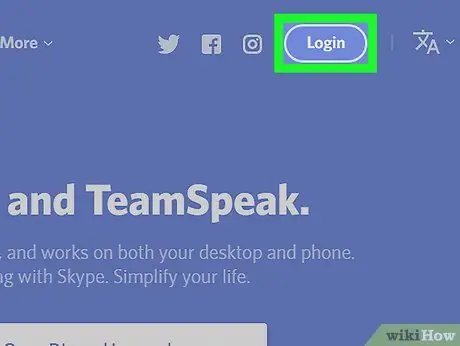
Hapi 2. Klikoni Hyr në krye djathtas të faqes
Do të hapet një formë hyrjeje.
Nëse ka një buton Hapur këtu, ju jeni regjistruar në Discord. Hapni serverin tuaj Discord duke klikuar Hapur.
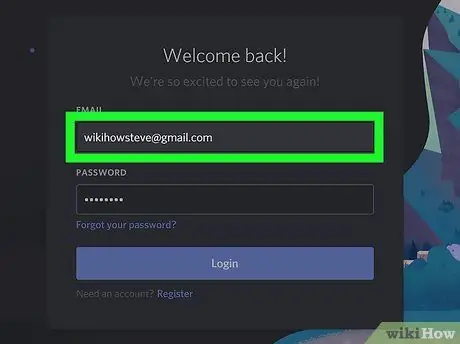
Hapi 3. Shkruani adresën e emailit
Shkruani adresën tuaj të e -mail Discord në kutinë e tekstit "EMAIL" në krye të formularit.
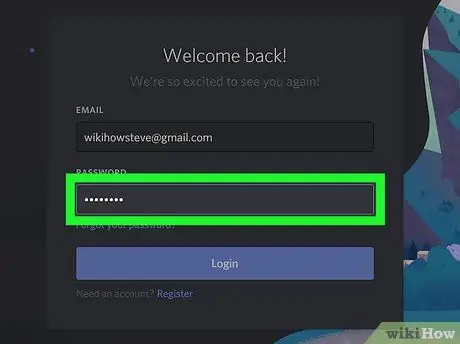
Hapi 4. Futni fjalëkalimin
Shkruani fjalëkalimin tuaj Discord në kutinë e tekstit "PASSWORD" në fund të formularit.
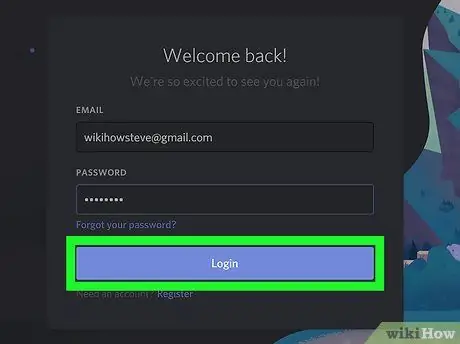
Hapi 5. Klikoni butonin Purple Login të vendosur në fund të faqes
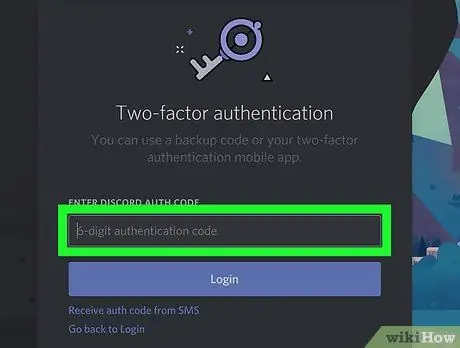
Hapi 6. Futni kodin e vërtetimit me dy faktorë nëse është e nevojshme
Nëse llogaria Discord përdor vërtetimin me dy faktorë për të konfirmuar hyrjen tuaj, shkruani një nga kodet nga llogaria juaj Discord dhe shtypni Enter.






